Установите и начните работу с GNU Octave
Octave начиналась как программа для уроков химии. GNU Octave теперь превратился в нечто большее, чем. Octave перешел из части программного обеспечения. Теперь это язык программирования высокого уровня для численных вычислений. Цель состоит в том, чтобы использовать математику для визуализации химических реакций. Поскольку это математическая программа, в ней теперь есть много модулей для разных целей. В этой статье вы узнаете, как его установить, приступить к работе и добавить модули. Доступно множество модулей, от химии и механики до квантовой механики. В связи с широким использованием GNU Octave имеет множество пакетов для улучшения вашего опыта.
Установка GNU Octave на Ubuntu
1. Обновите apt перед тем, как начать.
$ sudo подходящее обновление2. Установите базовый пакет Octave.
$ sudo apt install octaveТеперь у вас должна быть возможность программировать математические функции. Как только вы определите более конкретную цель использования Octave, вы сможете добавлять модули. Но не будем забегать вперед.
Когда вы запускаете графический интерфейс, у вас есть три вкладки, которые показывают. Начать с того, что Octave проста в использовании. Все, что вам нужно сделать, это ввести числа с обычными операторами между; 5 + 2 [ввод] результат будет 'ans: 7'. Чтобы создать более сложные функции, вам нужно больше подумать о процессе. Поскольку Octave поддерживает так много функций, вы будете прощены за трудную борьбу за доступ к функциям. Но не волнуйтесь, шаги будут нежными.
Когда вы вводите функцию, значения должны быть в скобках, как вы увидите ниже. Начните с знакомства с языком программирования. Если вы используете командную строку, все достаточно просто, чтобы начать работу. На самом деле вы можете выполнять обычные вычисления в командной строке, например:
>> 5 + 2ans = 7
>> 5 + 2;
>>
>> журнал (10)
ans = 2.3026
>> журнал (10);
>> х = журнал (10);
>>
Обратите внимание: в приведенной выше последовательности добавление точки с запятой в конце не дает результата. Также обратите внимание, что в последней строке используется x. X теперь доступен как переменная для дальнейших операций. Чтобы использовать несколько операторов для графика, вам понадобится точка с запятой в конце, иначе строка будет выполнена, и вся информация будет потеряна. Как вы увидите ниже, это важно для более сложных графиков.
Простое сложение и вычитание не очень полезно, но объедините их, чтобы начать создавать переменные и строить графики, и у вас есть мощная утилита. Создание графиков на удивление простое, процедура состоит из нескольких шагов. Базовые графики можно создать с помощью очень простой последовательности.
>> x = linspace (0, 15, 100);>> у = int8 (х);
>> сюжет (x, y);
Результат будет таким:
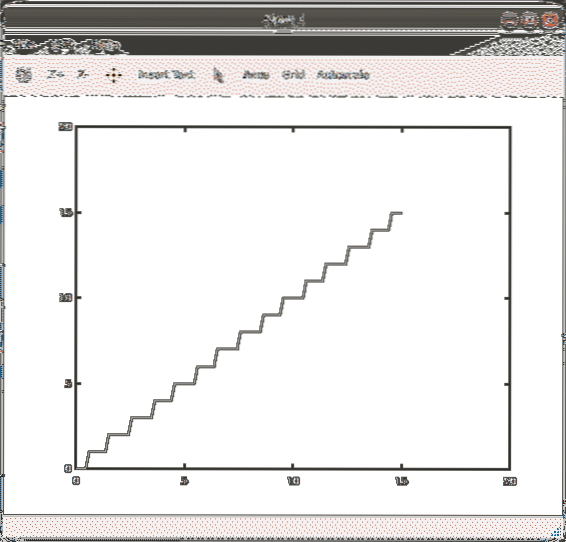
Как видите, для рисования одного сюжета требуется несколько строк кода. Вы можете продолжать создавать все функции, которые вы можете себе представить, только с помощью командной строки, но отслеживание уравнений становится узким местом.
Также намного сложнее использовать существующие работы других. Вот тут-то и пригодятся функции, многие из них встроены, а некоторые доступны в Octave-Forge.
Когда ваш проект увеличивает количество строк, вам нужно будет создать файлы скриптов. Встроенный в графический интерфейс у вас есть редактор, создайте файл для ваших экспериментов и попробуйте кое-что.
Любая строка, начинающаяся с решетки (#), является комментарием. Если вам нужно создать свою собственную функцию, используйте пункт меню «Новая функция…», чтобы создать ее. Создаваемый вами файл предварительно заполнен полями комментариев вверху и определением функции.
функция [retval] = Bloch_Sphere (вход1, вход2)конечная функция
Файл Bloch_Sphere содержал этот код. Здесь, конечно же, нужно заполнить свои функции. Если вы переименуете функцию, но не файл, Octave не сможет запустить вашу функцию. Внутри функции код похож на C, поэтому вы можете использовать операторы If, then, else. Отличается тем, что есть поддержка математических функций и типов данных. Типы данных включают матрицы и мнимые числа.
Пример функции выглядит так:
функция результат = факториал (n)если (n == 0)
результат = 1;
возвращаться;
еще
результат = prod (1: n);
endif
конечная функция
И вы вызываете это с помощью:
>> х = факториал (п);Это также можно добавить в свой собственный код в качестве переменной и использовать повторно.
Если вы используете emacs, также доступен плагин. Описание того, как его активировать, можно найти в вики-странице Octave. Для нетерпеливых воспользуйтесь встроенной функцией. В командной строке введите сомбреро. Вам представлен официальный логотип Octave.
>> сомбреро>> Помогите сомбреро
Модули GNU Octave
Множество модулей для Octave, которые усложняют задачу, но в конце концов все это того стоит. Когда вы запускаете Ubuntu или многие другие основные дистрибутивы, большинство пакетов доступно в ваших репозиториях. Модули в Интернете необходимо установить с помощью команды pkg.
>> pkg install financial-0.5.1.деготь.gzошибка: следующие зависимости не были удовлетворены:
финансовые потребности io> = 1.0.18Часто это приводит к ошибке из-за зависимостей, вы можете увидеть один пример выше. Финансовый пакет зависит от пакета io. Чтобы решить эту проблему, используйте свой обычный менеджер пакетов, чтобы установить его.
$ sudo apt install octave-ioЗатем попробуйте еще раз с вашим первым пакетом.
>> pkg install financial-0.5.1.деготь.gzЧтобы узнать об изменениях по сравнению с предыдущими версиями финансового пакета, запустите «новости финансов».
После этого вам также нужно будет загрузить его.
>> финансовая загрузка пкгВ самом пакете есть функции и документация внутри. Вы можете найти список функций на странице октавы.
Заключение
Пакет octave является всеобъемлющим и очень хорошо работает для отображения ваших математических функций в виде графиков. Документация могла бы быть более доступной. Если у вас возникли проблемы, ищите для каждого пакета отдельную веб-страницу. Используйте список функций и онлайн-описания, когда экспериментируете.
 Phenquestions
Phenquestions


